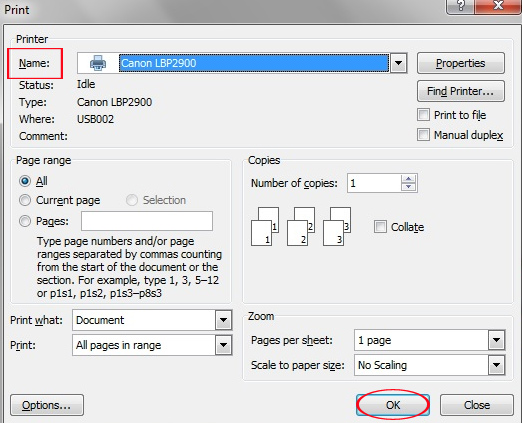4.6 / 5 – ( 22 bầu chọn )
Các thao tác cài đặt driver canon 2900 trên máy tính với các hệ điều hành khác nhau tương đối đơn giản. Người dùng chỉ cần kết nối máy in với máy tính và sau đó có kết nối mạng Internet là máy tính sẽ tự động tải driver phù hợp. Tuy nhiên với trường hợp máy tính của bạn gặp trục trặc về kết nối Internet, hoặc gặp sự cố không thể tải driver thì phải xử lý như thế nào? Trong bài viết dưới đây, chúng tôi sẽ hướng dẫn bạn cách cài đặt driver canon 2900 trên máy tính, với trường hợp không tự động tải driver máy in.
Hãy cùng Mực In Đỉnh Vàng theo dõi bài viết [Video] Hướng dẫn tải và cài đặt máy in driver canon 2900 chi tiết và 100% thành công này nhé!
1. Driver Canon 2900 hay Driver Canon LBP2900 là gì?
Là một trong những công cụ hỗ trợ người dùng sử dụng máy in một cách hiệu quả và tối ưu nhất Driver Canon 2900 hay Driver Canon LBP2900 mang lại cho bạn khả năng đồng bộ giữa các thiết bị khi kết nối giữa máy tính và máy Canon LBP2900 một cách tối ưu nhất có thể.
Trong trường hợp bạn không cài đặt hay sử dụng Driver Canon 2900 thích hợp để sử dụng sẽ gây ảnh hưởng gì? Một số tính năng được trang bị trên máy in Canon LBP2900 của bạn không thể được sử dụng cũng như tối ưu khả năng làm việc của nó. Đồng thời một số lỗi phát sinh thường gặp hay sự cố cũng sẻ xảy ra gây ảnh hưởng xấu đến trải nghiệm người dùng và chất lượng máy in nếu không có cách giải quyết kịp thời. Cách giải quyết nhanh chóng và hiệu quả nhất là bạn phải cài đặt đúng phiên bản Driver Canon LBP2900 cho máy để sử dụng. Ở thời điểm hiện tại có 2 phiên bản Driver Canon 2900 cho máy tính đang được sử dụng:
- Phiên bản driver canon 2900 32 bit: Áp dụng cho các phiên bản của hệ điều hành Windows 32 bit để sử dụng.
- Phiên bản driver canon 2900 64 bit: Áp dụng cho các phiên bản của hệ điều hành Windows 64 bit để sử dụng.
2. Hướng dẫn Driver Canon lbp 2900 win 10 64bit (32bit) 100% thành công
Để tiến hành cài đặt driver canon 2900 cho máy tính của bạn, bạn có thể tham khảo các bước thực hiện dưới đây để tránh gặp phải tình trạng lỗi và sự cố diễn ra trong quá trình cài đặt nhé:
Bước 1: Trước hết, bạn cần kiểm tra tình trạng hoạt động của máy tính có ổn định hay không. Sau đó ,khởi động máy in và kết nối với máy tính.
Bước 2: Tại giao diện trên máy tính, chúng ta nhấn chọn vào My Computer và chọn Properties để kiểm tra thông tin hệ điều hành máy tính là Windows 32-bit hay Windows 64-bit.
![[Video] Cài đặt driver Canon 2900 chi tiết | File tải 2023 1 Driver Canon lbp 2900 win 10 64bit](https://mucindinhvang.com/wp-content/uploads/2020/03/Driver-Canon-lbp-2900-1.png)
Bước 3: Tiếp đến, bạn truy cập vào đường link dưới đây để tiến hành tải driver cho máy in phù hợp với hệ điều hành của máy tính.
Link tải chính là bản driver cho Windows 64-bit, bạn nhìn xuống link cuối cùng sẽ thấy link tải driver cho bản Windows 64-bit, click chọn vào link phù hợp với hệ điều hành máy tính. Bản driver này tương thích với Windows XP, Windows 7 và Windows 8/8.1.
Bước 4: Sau khi tải driver máy in về máy tính, bạn nhấp đúp chuột vào file setup.exe để tiến hành cài đặt và thực hiện theo hướng dẫn là xong. Cuối cùng bạn tiến hành kiểm tra xem máy in có hoạt động được hay không. Tại giao diện in, mục Name chọn Canon LBP 2900 và chọn OK để hoàn tất các bước.
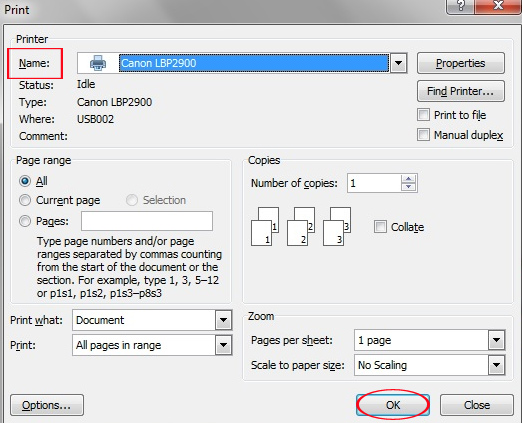
Như vậy là bạn đã hoàn thành xong quá trình cài đặt driver canon 2900 trên Windows, nếu trường hợp khi chúng ta kết nối Internet trên máy tính và cắm dây USB máy in vào máy tính mà tự động cài đặt driver, thì chúng ta không cần phải thực hiện các thao tác bên trên nữa.
Xem thêm: Dịch vụ cài win quận 1| Dịch vụ nhanh chóng từ xa, tận nơi giá chỉ từ 150k tại TpHCM
Và đó là tất cả về bài viết [Video] Hướng dẫn tải và cài đặt driver canon 2900 chi tiết và 100% thành công mà Mực in Đỉnh Vàng chia sẻ tới bạn. Nếu có bất kỳ thắc mắc hay có nhu cầu về bài viết, bạn vui lòng liên hệ ngay với Mực in Đỉnh Vàng thông qua website: www.mucindinhvang.com hoặc thông qua Hotline: 0902.567.239 để được tư vấn hỗ trợ nhé. Chúc các bạn thực hiện thành công!

![[Video] Cài đặt driver Canon 2900 chi tiết | File tải 2023 1 Driver Canon lbp 2900 win 10 64bit](https://mucindinhvang.com/wp-content/uploads/2020/03/Driver-Canon-lbp-2900-1.png)